云秒剪是一款功能强大的安卓视频剪辑软件,专为手机用户设计,旨在帮助用户轻松剪辑和编辑视频内容。该软件由武汉码上行动科技有限公司开发,集多种视频处理功能于一体,包括视频解析、场景分割、镜像处理、多素材混剪等,让用户能够在手机上快速制作出高质量的视频作品。
1. 高效视频处理能力:云秒剪支持多种视频格式,能够快速解析和处理视频内容,提高编辑效率。
2. 多素材混剪功能:支持多个视频素材的交叉替换和一键混剪,让用户轻松实现复杂场景的编辑。
3. 智能场景分割:通过智能分析视频内容,自动识别场景切换点,帮助用户快速分割视频片段。
4. 无水印视频提取:一键解析短视频平台上的无水印视频,并支持下载保存到相册。
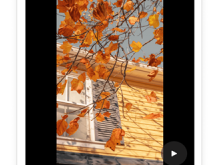
1. 丰富的特效和滤镜:内置大量滤镜、特效和字体,让用户能够自由打造个性化视频。
2. 跨平台分享:支持将编辑好的视频一键分享至多个社交平台,扩大作品影响力。
3. 多种比例输出:满足不同场景的视频输出需求,适配多种播放设备。
4. 云制作功能:独有的云处理功能,智能优化视频画质与音频,提升作品品质。
5. 实时变速功能:支持视频实时变速,让作品更加生动有趣。
1. 导入素材:打开云秒剪,点击“导入”按钮,从本地文件夹中选择视频、音频或图片文件。
2. 剪辑编辑:将导入的素材拖到时间轴上,使用剪刀工具进行剪切、删除不需要的部分,并调整片段顺序。
3. 添加特效:在时间轴上选择视频片段,点击“特效”或“滤镜”选项卡,选择喜欢的特效或滤镜并应用到视频上。
4. 导出视频:完成编辑后,选择导出格式和质量,点击“导出”按钮即可生成最终的视频作品。
虽然云秒剪在功能上得到了广泛的认可,但也有一些用户提出了改进意见。部分用户反映软件在使用过程中存在卡顿现象,影响了编辑效率。同时,也有用户表示软件在某些功能上的宣传与实际体验存在差距,希望开发者能够持续优化软件性能,提升用户体验。

好用的视频剪辑软件排行榜 现在很多新媒体工作的小伙伴都苦于没有好用的视频剪辑软件,大部分软件不是缺少倒放功能就是剪辑起来很麻烦。不仅是新媒体专业的小伙伴,很多别的行业的小伙伴也有对视频剪辑有兴趣的,但是作为新手入门却被软件麻烦的使用给拦在门外,那么今天小编为大家带来几款好用的视频剪辑软件。
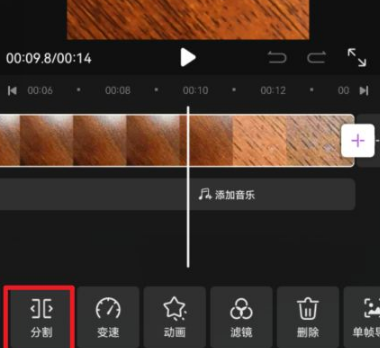
花瓣剪辑如何截取视频花瓣剪辑是一款功能强大的视频编辑工具,它为用户提供了丰富的视频剪辑功能,如视频拼接、裁剪、变速、滤镜、转场等,使用户能够轻松制作出专业水准的视频作品。那么,花瓣剪辑如何截取视频呢?接下来,就跟随着小编一起来看看吧!花瓣剪辑使用教程分享1、打开视频后选择下方的分割图标。2、选中片段后点击删除的图标。3、选择右上角的导出选项即可。以上就是花瓣剪辑如何截取视频的全部内容了,非凡软件站为您提供最好用的手机

剪映怎么查看开票历史剪映是一款功能强大的视频编辑软件,它提供了丰富的视频编辑工具和特效,让用户能够轻松制作出高质量的视频作品。那么,在使用剪映的过程中,如何查看开票历史呢?小编这里整理了些相关资料,快来和我一起看看吧!剪映开票记录查看方法介绍1、找到手机上剪映应用,找到我的。2、找到设置。3、找到支付记录。4、找到三点。5、找到开发票历史。6、就可查看到菌处开发票历史记录。以上就是今天分享的剪映怎么查看开票历史的内容

快剪辑如何设置视频速度你是否在使用快剪辑编辑视频时,想要调整视频的播放速度,以达到特定的视觉效果?那么,你是否知道如何在快剪辑中设置视频速度,让视频快进或慢放呢?接下来,小编我就来为你介绍,只需简单几步,就可以在快剪辑中轻松调整视频速度,让你的视频创作更加灵活多变。视频变速方法详解1. 打开快剪辑进入后,点击视频变速的选项。2. 进入后,选择需要编辑的视频。3. 加载视频后,拖动下方的速度进行调整。4. 调整结束后,点
下载地址
注意事项
本站所有资源(含游戏)均是软件作者、开发商投稿,任何涉及商业盈利目的均不得使用,否则产生的一切后果将由您自己承担!本站将不对任何资源负法律责任,所有资源请在下载后24小时内删除。 (版权说明注意事项)。若有关在线投稿、无法下载等问题,请与本站客服人员联系
(版权说明注意事项)。若有关在线投稿、无法下载等问题,请与本站客服人员联系 !
!
如侵犯了您的版权、商标等,请立刻联系我们并具体说明情况后,本站将尽快处理删除,联系
用户可自行按线路选择相应的下载点,可以直接点击下载/另存为,若直接点击下载速度太慢,请尝试使用高速下载器。为确保下载的文件能正常使用,请使用WinRAR最新版本解压本站软件。
建议大家谨慎对待所下载的文件,大家在安装的时候务必留意每一步!关于360安全卫士或QQ电脑管家的有关提示,请自行注意选择操作。